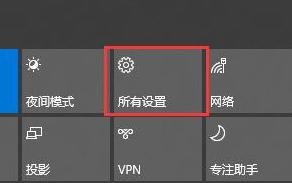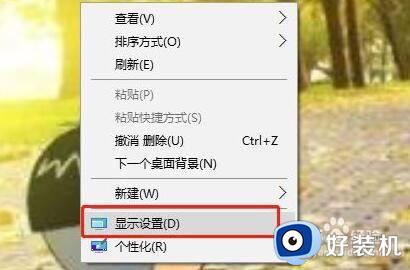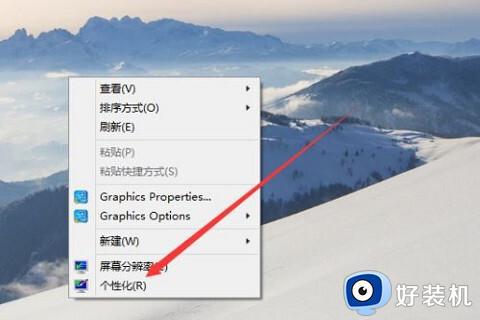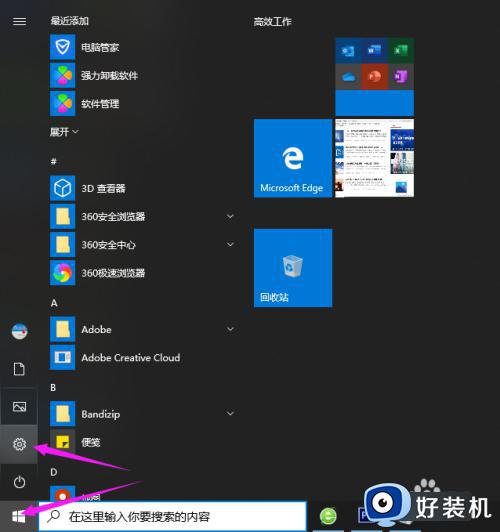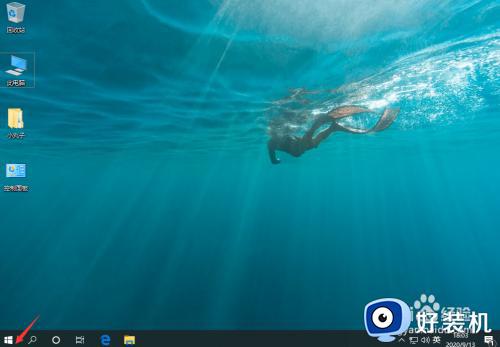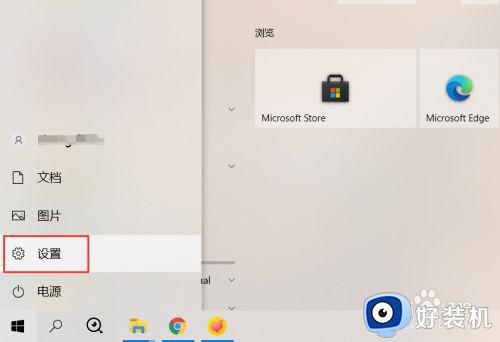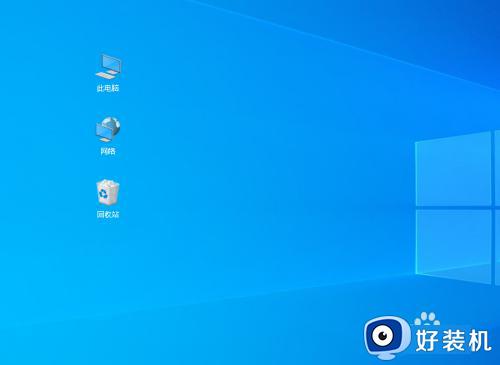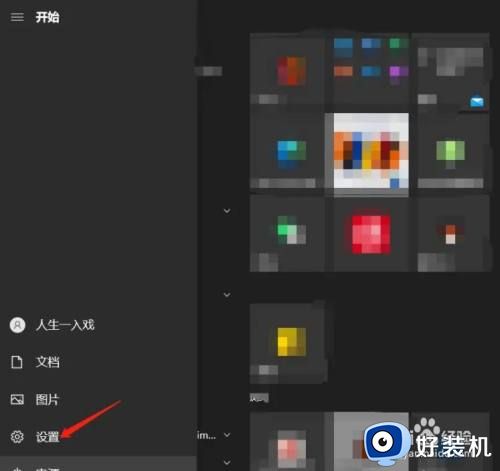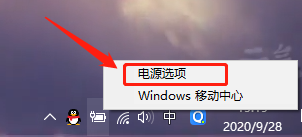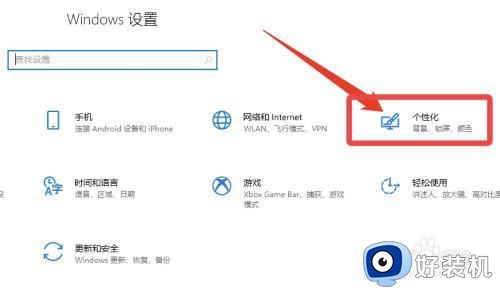win10不锁屏不休眠怎么设置 win10系统怎么设置不锁屏和休眠
时间:2023-08-22 14:33:31作者:xinxin
相信很多用户在日常运行win10电脑的时候,也都有遇到过离开电脑一段时间之后系统默认进入锁屏休眠模式的情况,这导致用户想要重新操作win10系统时需要唤醒休眠登录,非常的麻烦,对此win10不锁屏不休眠怎么设置呢?在本文中小编就来教大家win10系统怎么设置不锁屏和休眠,一起来看看吧。
推荐下载:win10正版旗舰版
具体方法:
1、右击桌面点击菜单【显示设置】选项。
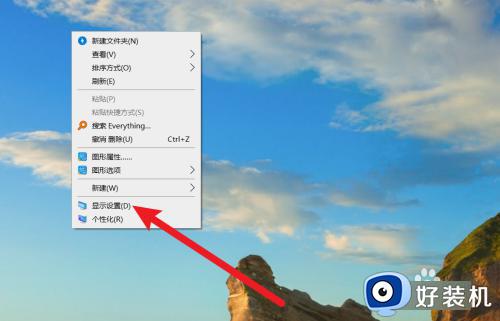
2、点击左侧【电源和睡眠】选项。
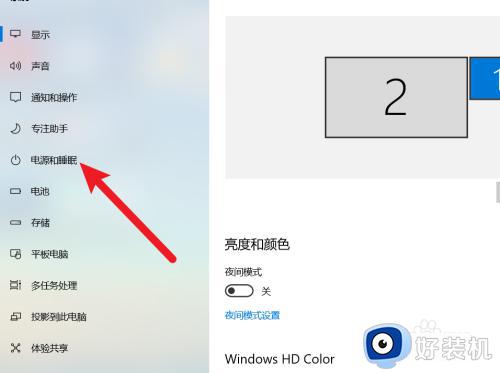
3、将屏幕和睡眠设置为从不。
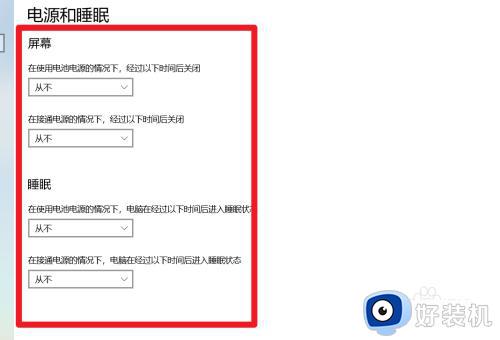
上述就是小编告诉大家的win10系统怎么设置不锁屏和休眠的全部内容了,如果有不了解的用户就可以按照小编的方法来进行操作了,相信是可以帮助到一些新用户的。